Как сохранять изображения без диалогового окна в Chrome?
Сохранение изображений с веб-сайтов — обычная задача для многих пользователей. Будь то для вдохновения, справки или документации, щелчок правой кнопкой мыши и выбор «Сохранить изображение как…» — это метод выбора. Однако это каждый раз вызывает диалоговое окно, предлагающее пользователям выбрать местоположение, что может стать утомительным при массовом сохранении изображений. К счастью, есть несколько способов обойти диалоговое окно сохранения Chrome и упростить процесс загрузки изображений, теперь давайте начнем изучать детали.
1. Почему люди хотят пропустить диалоговое окно сохранения?
Прежде чем перейти к решениям, давайте разберемся, почему пользователи хотят пропустить диалоговое окно «Сохранить изображение как…»:
- Скорость и эффективность: сохранение множества изображений подряд становится трудоемким из-за всплывающих окон.
- Автоматизированные рабочие процессы: диалоговые окна прерывают скрипты или расширения, предназначенные для автоматического сохранения.
- Более плавный просмотр: частые запросы прерывают работу пользователя.
Если вы часто загружаете дизайнерские материалы, стоковые фотографии, мемы или визуальные референсы, исключение лишнего шага может повысить производительность.
2. Как сохранять изображения без диалогового окна в Chrome?
2.1 Установить место загрузки по умолчанию без запроса
Chrome позволяет пользователям автоматически загружать файлы в заданное место, не спрашивая каждый раз.
Шаги:
Откройте Chrome > Перейдите в меню с тремя точками в правом верхнем углу > Настройки > Прокрутите до пункта «Загрузки» в разделе «Вы и Google» > Отключите параметр «Спрашивать место сохранения каждого файла перед загрузкой» и при необходимости измените местоположение файла.
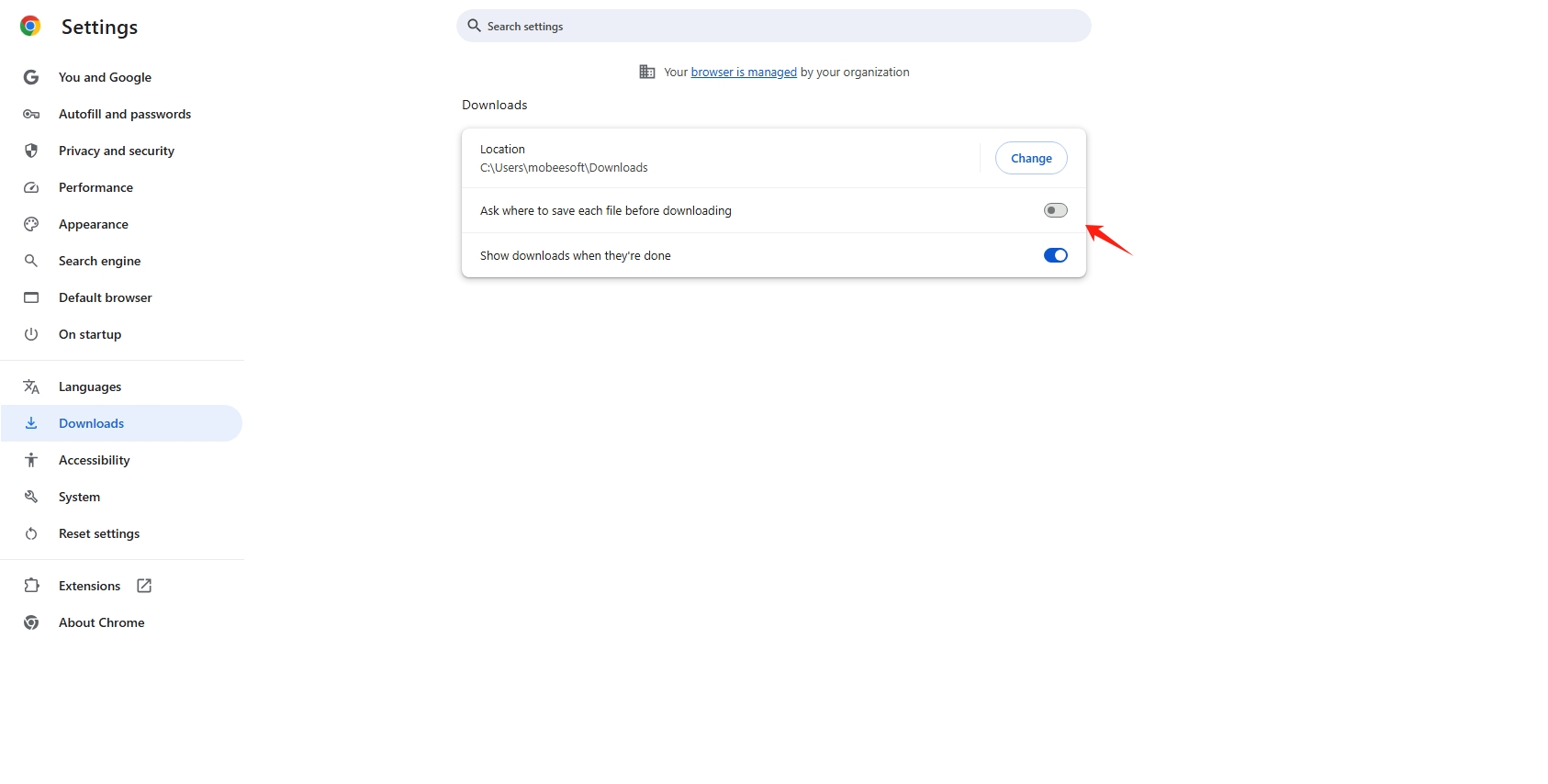
Результат:
Теперь, если щелкнуть правой кнопкой мыши > «Сохранить изображение как…», Chrome автоматически загрузит изображение в папку по умолчанию, не отображая диалоговое окно сохранения.
2.2 Перетащите изображения для мгновенного сохранения
Быстрый способ сохранить изображения, не нажимая правую кнопку мыши, — это перетаскивание метод:
Как это работает:
Измените размер окна браузера, чтобы отобразить рабочий стол или открытое окно проводника, затем щелкните и перетащите изображение, которое вы хотите сохранить, со страницы Chrome на рабочий стол вашего ПК или в проводнике.
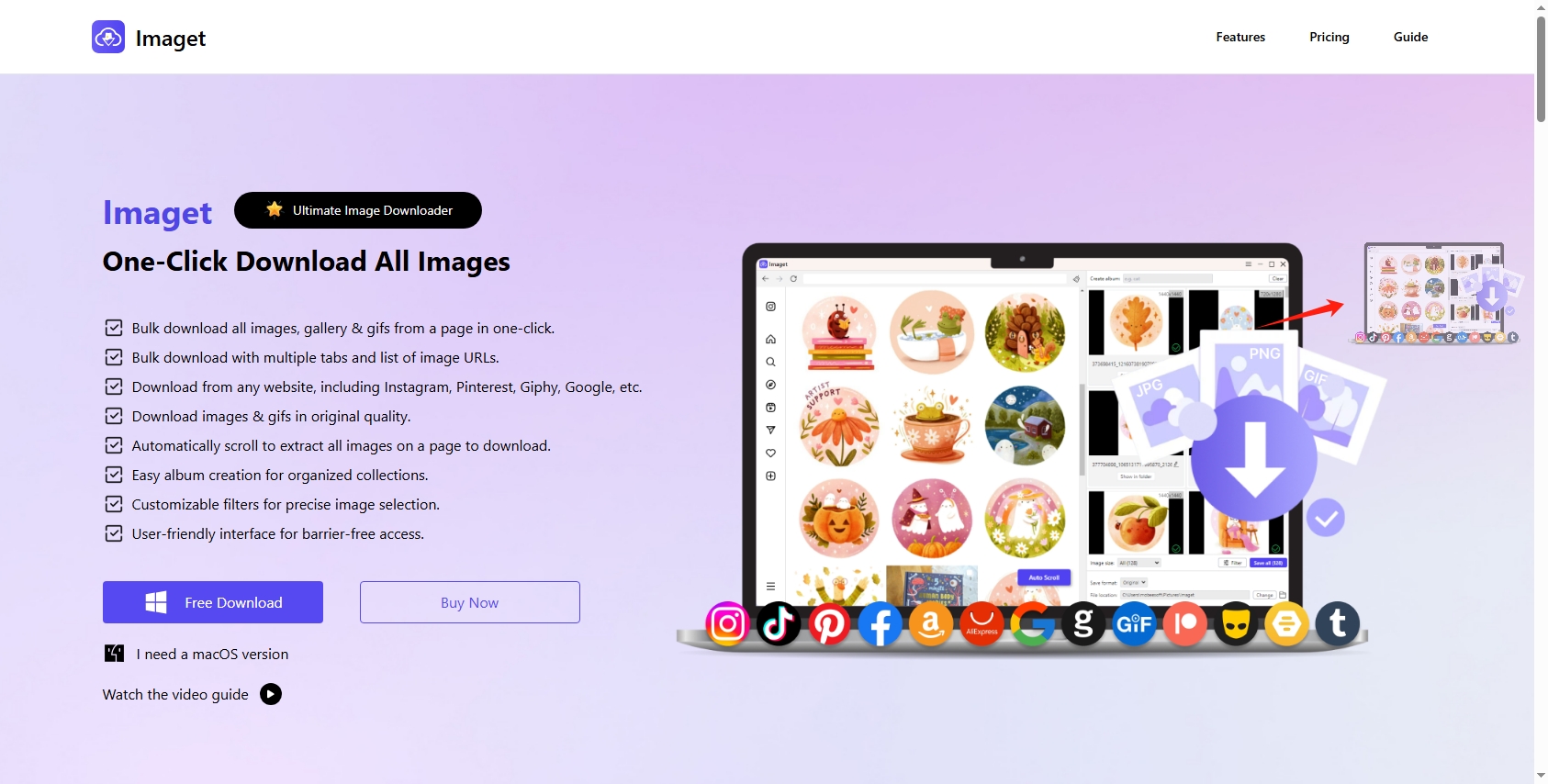
| Преимущества: | Ограничения: |
|
|
2.3 Используйте сочетание клавиш и расширения для сохранения в один клик
Несколько расширений Chrome позволяют сохранять изображения одним щелчком мыши, не открывая диалоговые окна.
Рекомендуемое расширение: Загрузчик изображений – Imageye
Imageye позволяет вам:
- Определить все изображения на веб-странице.
- Загрузите их одним щелчком мыши.
- Сохраните, не показывая диалоговое окно для каждого изображения.
Как использовать:
Установите расширение Image Downloader – Imageye из Интернет-магазин Chrome > Откройте страницу с несколькими изображениями и щелкните значок Imageye на панели инструментов > выберите изображения и нажмите кнопку «Загрузить», чтобы сохранить изображения в папке по умолчанию.
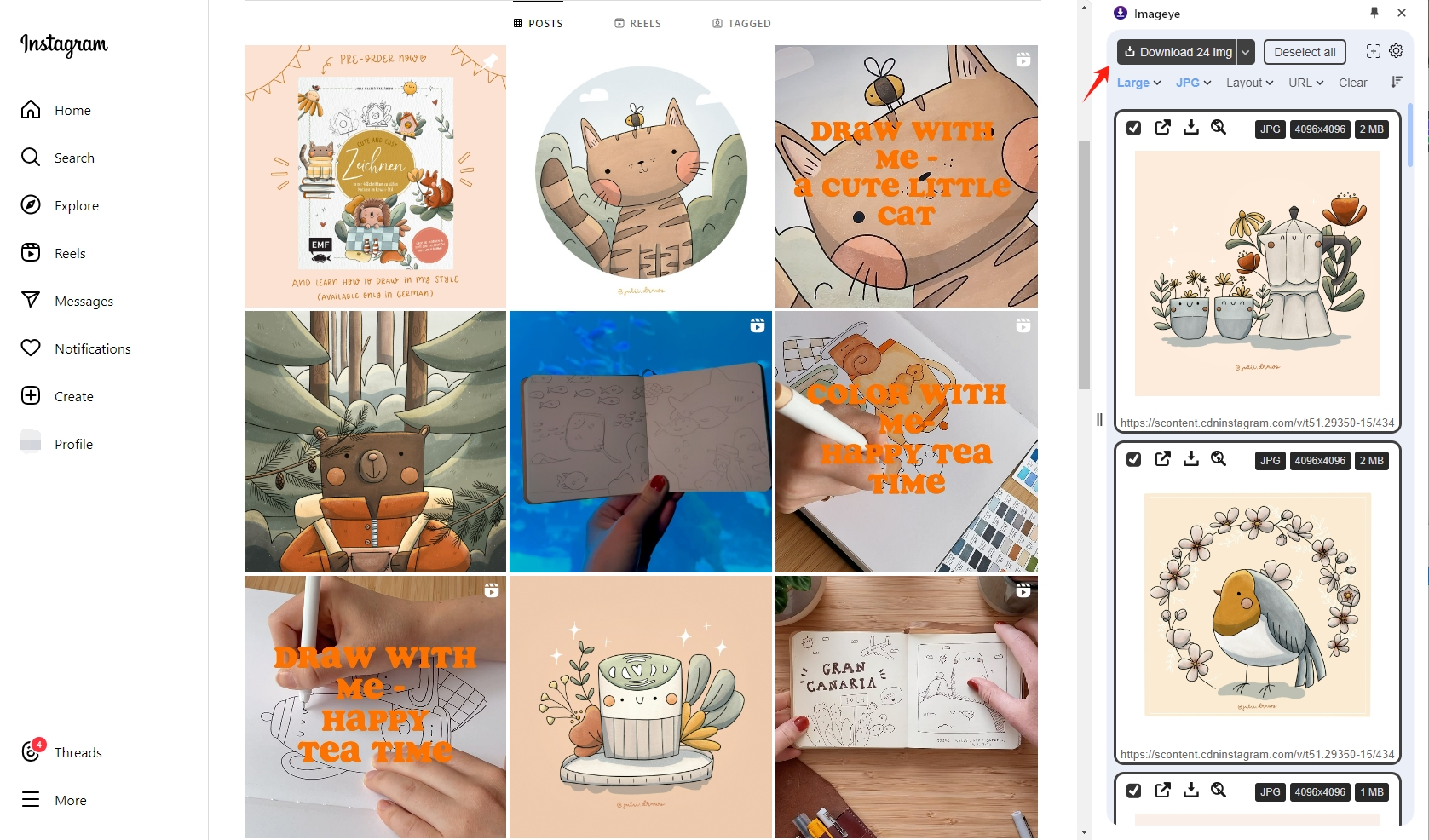
Больше альтернатив:
- Пакетный загрузчик изображений Fatkun
- Дважды щелкните «Загрузчик изображений»
Убедитесь, что выбранное вами расширение учитывает ваши настройки загрузки (установленные в настройках Chrome), чтобы избежать появления всплывающих окон.
2.4 Сохранение изображений программным способом с помощью инструментов разработчика
Для технически подкованных пользователей Chrome DevTools может использоваться для создания скриптов или ручного извлечения изображений без подсказок.
Основной метод:
Щелкните правой кнопкой мыши в любом месте страницы Chrome и выберите «Просмотреть» (или нажмите Ctrl + Shift + I) > Используйте селектор элементов (значок мыши в левом верхнем углу панели), чтобы щелкнуть по изображению > На вкладке «Элементы» найдите и скопируйте URL-адрес изображения > Щелкните правой кнопкой мыши по URL-адресу и выберите «Открыть в новой вкладке» > После загрузки изображения нажмите Ctrl + S, чтобы сохранить его, или перетащите в свою папку.
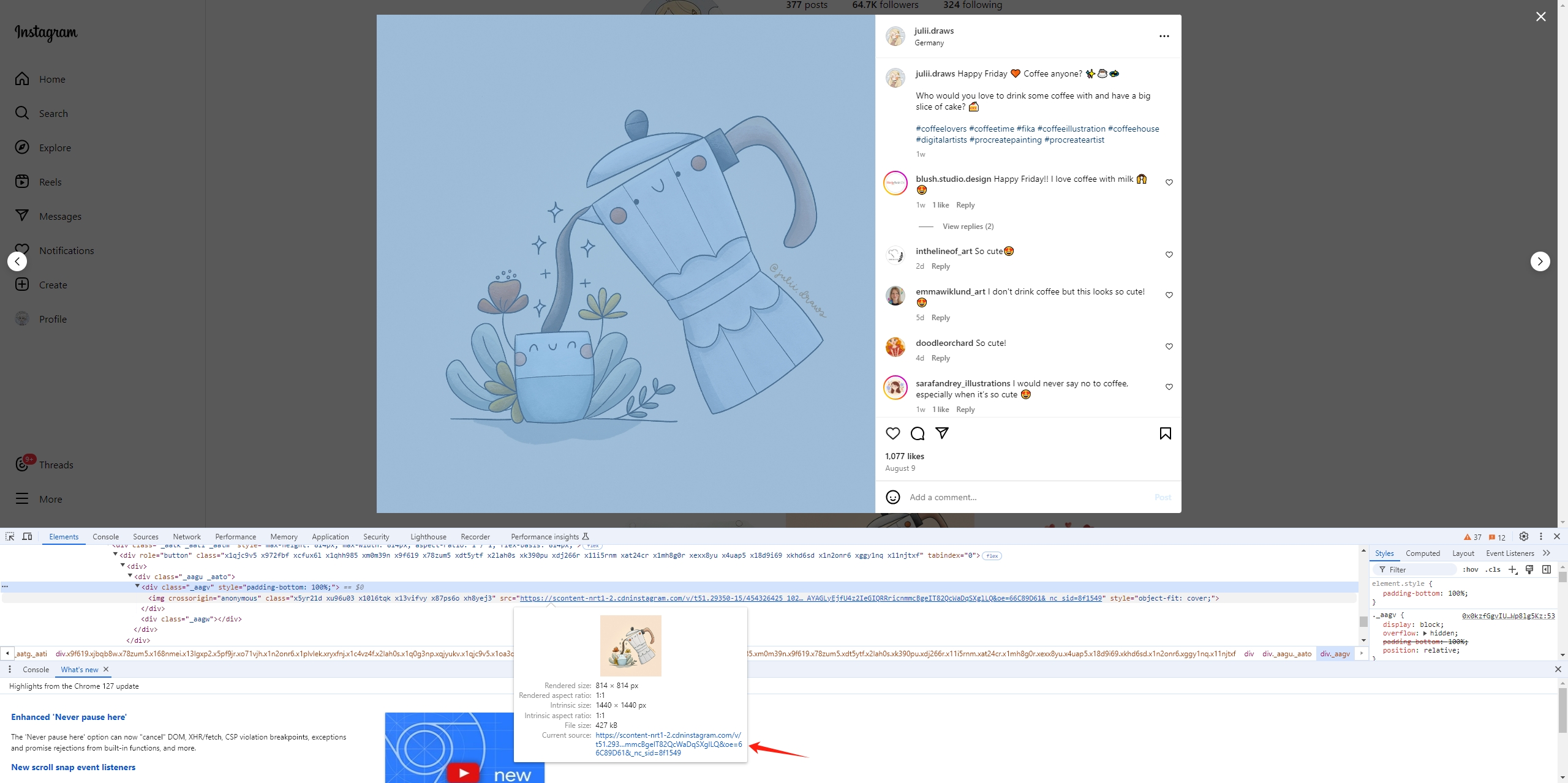
Расширенный метод: JavaScript Bookmarklet
Создайте букмарклет для непосредственного сохранения изображений.
Пример:
javascript:(function(){let img=document.querySelector('img:hover');if(img){let a=document.createElement('a');a.href=img.src;a.download=";a.click();}})();
Сохраните этот код как закладку. Затем наведите курсор на любое изображение и щелкните закладку, чтобы загрузить его автоматически без запроса на сохранение.
3. Массовая загрузка изображений без подсказок
Если вам нужно сохранить много изображений одновременно, используйте такой инструмент, как Imaget разработан для упрощения загрузок. Imaget — это специализированное настольное приложение, предназначенное для загрузки большого количества изображений с любой веб-страницы с полным разрешением и без диалоговых окон.
Основные характеристики Imaget :
- Обход запроса «Сохранить как»: прямая загрузка изображений без каких-либо прерываний.
- Массовое обнаружение изображений: автоматически извлекает все изображения на веб-странице или из списка URL-адресов.
- Поддержка полного разрешения: загрузка изображений в исходном качестве.
- Умные фильтры: выберите нужные изображения, задав их размеры и форматы.
- Работает с почти популярными сайтами: Instagram, Pinterest, Reddit, Tumblr и другими.
Как использовать:
- Загрузите и установите оцените Imaget версию для вашей ОС, нажав кнопку загрузки ниже.
- Откройте страницу с изображениями в Chrome, затем запустите Imaget и вставьте URL-адрес, затем нажмите кнопку «Автоматический клик/прокрутка», чтобы программное обеспечение выполнило автоматическое обнаружение.
- Выберите параметры загрузки, такие как форматы изображений и разрешение, переименуйте изображения и укажите место загрузки, если необходимо.
- Нажмите Сохраните все, затем Все изображения будут автоматически сохранены в указанной вами папке.
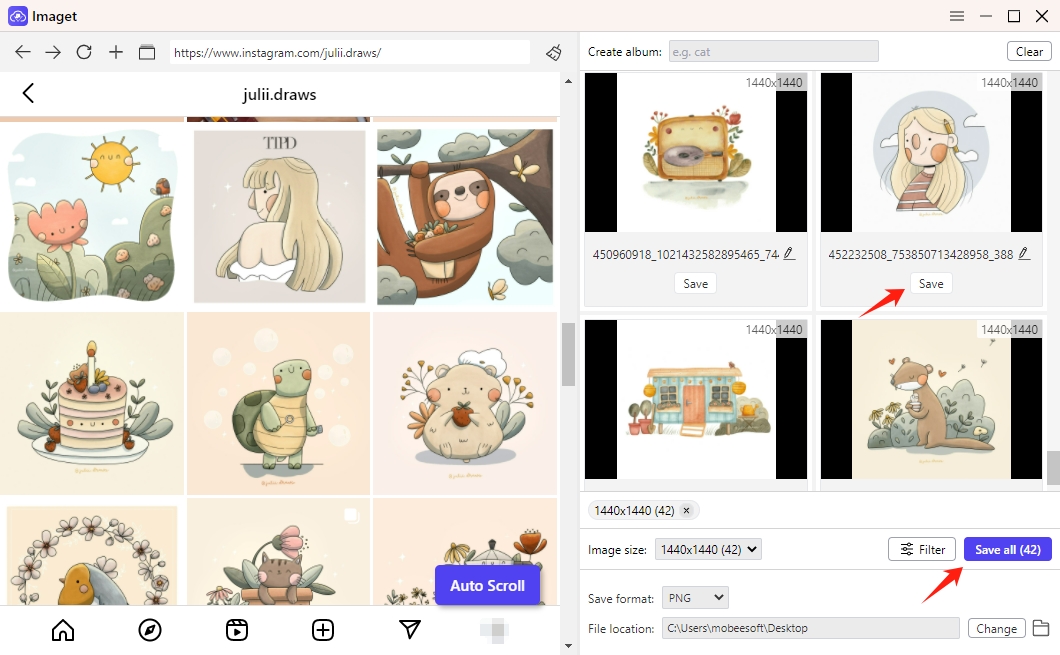
4. Вывод
Сохранение изображений по одному с помощью функции Chrome «Сохранить изображение как…» может быстро стать утомительной задачей, особенно при работе с десятками или сотнями файлов. Хотя настройки браузера, сочетания клавиш и расширения Chrome могут помочь в некоторой степени упростить процесс, они все еще имеют ограничения, такие как частичное обнаружение изображений, ограничения веб-сайтов или ручное вмешательство.
Для пользователей, которым часто требуется сохранять несколько изображений в полном разрешении, Imaget является окончательным решением. Он полностью обходит диалог сохранения Chrome, автоматизирует обнаружение и загрузку изображений практически с любого веб-сайта, а также предлагает интеллектуальные фильтры и параметры настройки для бесперебойного опыта. Собираете ли вы вдохновение для дизайна, загружаете визуальные ссылки или архивируете изображения для исследования, Imaget Пакетный загрузчик изображений экономит время и усилия, выполняя всю тяжелую работу за вас.
Пропустите всплывающие окна. Скачивайте умнее – с Imaget .
- Как загружать изображения и GIF-файлы NSFW?
- Как скачать альбомы из JPG Fish (jpg6.su)?
- Почему загруженные мной изображения не отображаются в галерее?
- Ваши инструменты для бесплатной загрузки манги Clevatess
- Как устранить проблему с загрузкой фотографий в Chrome?
- Лучшие сайты, подобные ImageFap, которые стоит посетить в 2025 году
- Как загружать изображения и GIF-файлы NSFW?
- Как скачать альбомы из JPG Fish (jpg6.su)?
- Почему загруженные мной изображения не отображаются в галерее?
- Ваши инструменты для бесплатной загрузки манги Clevatess
- Как устранить проблему с загрузкой фотографий в Chrome?
- Лучшие сайты, подобные ImageFap, которые стоит посетить в 2025 году
- Как скачать GIF-файлы Софи Рейн?
